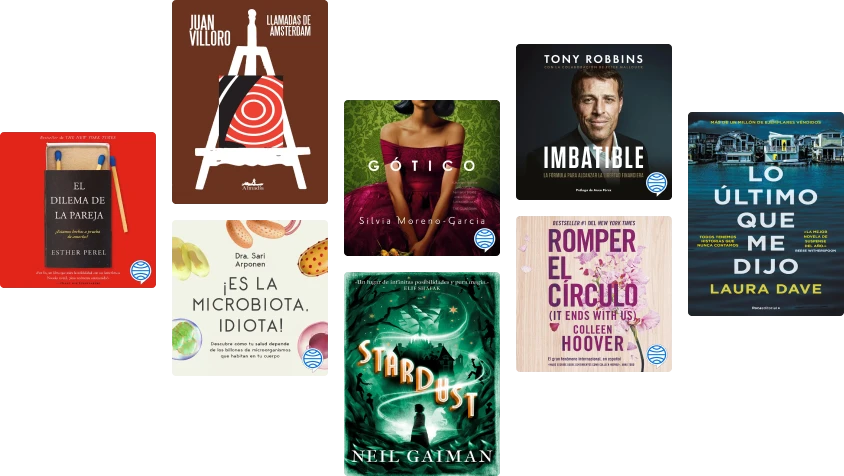Aprender a crear su primera página web con 100 ejercicios prácticos
Por MEDIAactive
5/5
()
Información de este libro electrónico

Otros títulos de la serie Aprender a crear su primera página web con 100 ejercicios prácticos ( 30 )
Aprender a programar con Excel VBA con 100 ejercicios práctico Calificación: 5 de 5 estrellas5/5Aprender Autocad 2012 con 100 ejercicios prácticos Calificación: 3 de 5 estrellas3/5Aprender Postproducción Avanzada con After Effects con 100 ejercicios prácticos Calificación: 0 de 5 estrellas0 calificacionesAprender Final Cut Pro 7 con 100 ejercicios prácticos Calificación: 0 de 5 estrellas0 calificacionesAprender a crear su primera página web con 100 ejercicios prácticos Calificación: 5 de 5 estrellas5/5Aprender retoque fotográfico con Photoshop CS5.1 con 100 ejercicios prácticos Calificación: 0 de 5 estrellas0 calificacionesAprender Outlook 2010 con 100 ejercicios prácticos Calificación: 0 de 5 estrellas0 calificacionesAprender fórmulas y funciones con Excel 2010 con 100 ejercicios prácticos Calificación: 4 de 5 estrellas4/5Aprender InDesign CS6 con 100 ejercicios prácticos Calificación: 5 de 5 estrellas5/5Aprender las mejores aplicaciones para Android con 100 ejercicios prácticos Calificación: 0 de 5 estrellas0 calificacionesAprender Autocad 2012 Avanzado con 100 ejercicios prácticos Calificación: 0 de 5 estrellas0 calificacionesAprender Access 2010 con 100 ejercicios prácticos Calificación: 0 de 5 estrellas0 calificacionesAprender Dreamweaver CS6 con 100 ejercicios prácticos Calificación: 0 de 5 estrellas0 calificacionesAprender Maya 2012 Avanzado con 100 Ejercicios Prácticos Calificación: 0 de 5 estrellas0 calificacionesAprender 3ds Max 2012 Avanzado con 100 ejercicios prácticos Calificación: 0 de 5 estrellas0 calificacionesAprender retoque fotográfico con Photoshop CS6 con 100 ejercicios prácticos Calificación: 0 de 5 estrellas0 calificacionesAprender Windows 8 con 100 ejercicios prácticos Calificación: 0 de 5 estrellas0 calificacionesAprender Premiere Pro CS5.5 con 100 ejercicios prácticos Calificación: 0 de 5 estrellas0 calificacionesAprender Office 2010 con 100 ejercicios prácticos Calificación: 0 de 5 estrellas0 calificacionesAprender AutoCAD 2013 con 100 ejercicios prácticos Calificación: 0 de 5 estrellas0 calificacionesAprender selecciones, capas y canales con Photoshop CS6 Calificación: 0 de 5 estrellas0 calificacionesAprender Sudoku con 100 ejercicios prácticos Calificación: 3 de 5 estrellas3/5Aprender Adobe After Effects CS5.5 con 100 ejercicios prácticos Calificación: 0 de 5 estrellas0 calificacionesAprender Photoshop CS6 con 100 ejercicios prácticos Calificación: 4 de 5 estrellas4/5Aprender Flash CS6 con 100 ejercicios prácticos Calificación: 0 de 5 estrellas0 calificacionesAprender 3DS Max 2012 con 100 ejercicios prácticos Calificación: 0 de 5 estrellas0 calificacionesAprender a diseñar la dieta perfecta con 100 ejercicios prácticos Calificación: 0 de 5 estrellas0 calificacionesAprender integración entre Photoshop Illustrator e InDesign con 100 ejercicios prácticos Calificación: 5 de 5 estrellas5/5Aprender Indesign CS5 con 100 ejercicios prácticos Calificación: 0 de 5 estrellas0 calificacionesAprender Maya 2012 con 100 ejercicios prácticos Calificación: 4 de 5 estrellas4/5
Lee más de Medi Aactive
Aprender Excel financiero y para MBA Calificación: 3 de 5 estrellas3/5Aprender Javascript Avanzado con 100 ejercicios prácticos Calificación: 5 de 5 estrellas5/5Aprender Windows 10 con 100 ejercicios prácticos Calificación: 0 de 5 estrellas0 calificacionesApreder informática báscia con 100 ejercicios Calificación: 0 de 5 estrellas0 calificacionesAprender AutoCAD 2015 Avanzado con 100 ejercicios prácticos Calificación: 0 de 5 estrellas0 calificacionesAprendre Word 2010 amb 100 exercicis pràctics Calificación: 4 de 5 estrellas4/5Aprender PowerPoint 2013 con 100 ejercicios prácticos Calificación: 5 de 5 estrellas5/5Aprender 3DS Max 2013 con 100 ejercicios prácticos Calificación: 0 de 5 estrellas0 calificacionesAprender Premiere Pro CC 2014 con 100 ejercicios practicos Calificación: 0 de 5 estrellas0 calificacionesAprender Retoque Fotográfico con Photoshop CC 2014 con 100 ejercicios prácticos Calificación: 0 de 5 estrellas0 calificaciones
Relacionado con Aprender a crear su primera página web con 100 ejercicios prácticos
Títulos en esta serie (40)
Aprender a programar con Excel VBA con 100 ejercicios práctico Calificación: 5 de 5 estrellas5/5Aprender Autocad 2012 con 100 ejercicios prácticos Calificación: 3 de 5 estrellas3/5Aprender Postproducción Avanzada con After Effects con 100 ejercicios prácticos Calificación: 0 de 5 estrellas0 calificacionesAprender Final Cut Pro 7 con 100 ejercicios prácticos Calificación: 0 de 5 estrellas0 calificacionesAprender a crear su primera página web con 100 ejercicios prácticos Calificación: 5 de 5 estrellas5/5Aprender retoque fotográfico con Photoshop CS5.1 con 100 ejercicios prácticos Calificación: 0 de 5 estrellas0 calificacionesAprender Outlook 2010 con 100 ejercicios prácticos Calificación: 0 de 5 estrellas0 calificacionesAprender fórmulas y funciones con Excel 2010 con 100 ejercicios prácticos Calificación: 4 de 5 estrellas4/5Aprender InDesign CS6 con 100 ejercicios prácticos Calificación: 5 de 5 estrellas5/5Aprender las mejores aplicaciones para Android con 100 ejercicios prácticos Calificación: 0 de 5 estrellas0 calificacionesAprender Autocad 2012 Avanzado con 100 ejercicios prácticos Calificación: 0 de 5 estrellas0 calificacionesAprender Access 2010 con 100 ejercicios prácticos Calificación: 0 de 5 estrellas0 calificacionesAprender Dreamweaver CS6 con 100 ejercicios prácticos Calificación: 0 de 5 estrellas0 calificacionesAprender Maya 2012 Avanzado con 100 Ejercicios Prácticos Calificación: 0 de 5 estrellas0 calificacionesAprender 3ds Max 2012 Avanzado con 100 ejercicios prácticos Calificación: 0 de 5 estrellas0 calificacionesAprender retoque fotográfico con Photoshop CS6 con 100 ejercicios prácticos Calificación: 0 de 5 estrellas0 calificacionesAprender Windows 8 con 100 ejercicios prácticos Calificación: 0 de 5 estrellas0 calificacionesAprender Premiere Pro CS5.5 con 100 ejercicios prácticos Calificación: 0 de 5 estrellas0 calificacionesAprender Office 2010 con 100 ejercicios prácticos Calificación: 0 de 5 estrellas0 calificacionesAprender AutoCAD 2013 con 100 ejercicios prácticos Calificación: 0 de 5 estrellas0 calificacionesAprender selecciones, capas y canales con Photoshop CS6 Calificación: 0 de 5 estrellas0 calificacionesAprender Sudoku con 100 ejercicios prácticos Calificación: 3 de 5 estrellas3/5Aprender Adobe After Effects CS5.5 con 100 ejercicios prácticos Calificación: 0 de 5 estrellas0 calificacionesAprender Photoshop CS6 con 100 ejercicios prácticos Calificación: 4 de 5 estrellas4/5Aprender Flash CS6 con 100 ejercicios prácticos Calificación: 0 de 5 estrellas0 calificacionesAprender 3DS Max 2012 con 100 ejercicios prácticos Calificación: 0 de 5 estrellas0 calificacionesAprender a diseñar la dieta perfecta con 100 ejercicios prácticos Calificación: 0 de 5 estrellas0 calificacionesAprender integración entre Photoshop Illustrator e InDesign con 100 ejercicios prácticos Calificación: 5 de 5 estrellas5/5Aprender Indesign CS5 con 100 ejercicios prácticos Calificación: 0 de 5 estrellas0 calificacionesAprender Maya 2012 con 100 ejercicios prácticos Calificación: 4 de 5 estrellas4/5
Libros electrónicos relacionados
Creación de Páginas Web con Wordpress Calificación: 1 de 5 estrellas1/5Tu tienda online con Wordpress y Amazon Calificación: 5 de 5 estrellas5/5Elaboración de plantillas y formularios. IFCD0110 Calificación: 0 de 5 estrellas0 calificacionesCommunity Manager Calificación: 0 de 5 estrellas0 calificacionesMarketing Digital. Posicionamiento SEO, SEM y Redes Sociales Calificación: 4 de 5 estrellas4/5Gane Dinero En Línea: Guía Paso A Paso Para Crear Un Nuevo Negocio Desde Su Casa Utilizando Internet Calificación: 1 de 5 estrellas1/5Editor de contenidos web: Dominar la web y las redes sociales con una estrategia de contenidos Calificación: 4 de 5 estrellas4/5Comercio en internet: Optimización de recursos Especialidad formativa COMT066PO Calificación: 0 de 5 estrellas0 calificacionesPosicionamiento Web (Seo/Sem) Calificación: 0 de 5 estrellas0 calificacionesMF0952_2 - Publicación de páginas web Calificación: 0 de 5 estrellas0 calificacionesMercadeo De Afiliados : Estrategias Comprobadas Para Ganar Mucho Dinero En Línea Calificación: 0 de 5 estrellas0 calificacionesProductividad en la nube Calificación: 5 de 5 estrellas5/5SEO: Las mejores estrategias de SEO para dominar el mercado Calificación: 4 de 5 estrellas4/5Publicación de páginas web. IFCD0110 Calificación: 0 de 5 estrellas0 calificacionesCómo ganar dinero blogueando Calificación: 0 de 5 estrellas0 calificacionesNuevas Tendencias En El Negocio Electrónico Calificación: 0 de 5 estrellas0 calificacionesProgramación Paginas Web JavaScript y PHP Calificación: 0 de 5 estrellas0 calificacionesMarketing en redes sociales 2021 Calificación: 5 de 5 estrellas5/5UF2218 - Desarrollo de un CMS Calificación: 0 de 5 estrellas0 calificacionesLa Guía Básica de JavaScript Calificación: 4 de 5 estrellas4/5HTML para novatos Calificación: 5 de 5 estrellas5/5Aprende Programación Web con PHP y MySQL Calificación: 4 de 5 estrellas4/5Aprender Dreamweaver CS5 con 100 ejercicios prácticos Calificación: 0 de 5 estrellas0 calificacionesGuía de HTML5, CSS3 y Javascript. La Web 2.0 Calificación: 4 de 5 estrellas4/5Diseño Web con CSS Calificación: 5 de 5 estrellas5/5UF1306 - Pruebas de funcionalidades y optimización de páginas web Calificación: 0 de 5 estrellas0 calificacionesLa escuela de WordPress de 5 días Calificación: 0 de 5 estrellas0 calificacionesCurso de Programación Web Calificación: 4 de 5 estrellas4/5HTML5 y CSS3 - Para diseñadores Calificación: 5 de 5 estrellas5/5El Video Marketing Online Calificación: 0 de 5 estrellas0 calificaciones
Internet y web para usted
Habilidades de Conversación para Introvertidos: Descubre cómo interactuar socialmente cómo un extrovertido natural y a ser la persona más interesante del lugar Calificación: 0 de 5 estrellas0 calificacionesCómo ser una Persona más Sociable: Aprende a hablar con cualquiera sin temor e incrementa por completo tu inteligencia social Calificación: 5 de 5 estrellas5/5Cómo Eliminar Distracciones: Dispara tu Atención y Concentración Mental con Sencillos Métodos que Puedes Empezar a Usar Hoy Mismo Calificación: 5 de 5 estrellas5/5HTML5, CSS3 y JQuery: Gráficos y diseño web Calificación: 5 de 5 estrellas5/5Todo Sobre Tecnología Blockchain: La Guía Definitiva Para Principiantes Sobre Monederos Blockchain Calificación: 0 de 5 estrellas0 calificacionesSeducción con texting: Atrae y seduce las mujeres que deseas con poco esfuerzo dominando el arte de los mensajes de texto Calificación: 0 de 5 estrellas0 calificacionesRedes de Ordenadores - Fundamentos: Redes de Ordenadores - Fundamentos, #1 Calificación: 5 de 5 estrellas5/5El gran libro de HTML5, CSS3 y Javascript Calificación: 3 de 5 estrellas3/5El Gran Cuaderno de Podcasting: Cómo crear, difundir y monetizar tu podcast Calificación: 4 de 5 estrellas4/5Editor de contenidos web: Dominar la web y las redes sociales con una estrategia de contenidos Calificación: 4 de 5 estrellas4/5La Guía Básica de JavaScript Calificación: 4 de 5 estrellas4/5Adicción a los Videojuegos: Cómo Acabar con el Ciclo de Adicción a los Videojuegos y Desarrollar Habilidades Sociales Esenciales Calificación: 5 de 5 estrellas5/5Las Estafas Digitales Calificación: 5 de 5 estrellas5/5GuíaBurros Linkedin: Todo lo que necesitas saber para sacarle partido a esta red social profesional Calificación: 0 de 5 estrellas0 calificacionesGuía de HTML5, CSS3 y Javascript. La Web 2.0 Calificación: 4 de 5 estrellas4/5La Guía para ser un Maestro en Línea: Todo lo que Debes Saber para Ser un Profesor Online y Trabajar sin Complicaciones desde Casa Calificación: 0 de 5 estrellas0 calificacionesSeguridad en Bases de Datos y Aplicaciones Web Calificación: 5 de 5 estrellas5/5Cómo iniciar un canal de YouTube en 2024 - Guía para principiantes sobre cómo ser un influencer y ganar dinero en línea Calificación: 0 de 5 estrellas0 calificacionesSeducción en Línea: Descubre cómo atraer y seducir a mujeres en sitios de citas en línea y conviértete un maestro del online dating con poco esfuerzo Calificación: 0 de 5 estrellas0 calificacionesThe Game Calificación: 4 de 5 estrellas4/5Sígueme: Cómo seguir a Jesús hace libre a nuestra generación enredada en influencias ideológicas Calificación: 0 de 5 estrellas0 calificacionesBig Data y el Internet de las cosas: Qué hay detrás y cómo nos va a cambiar Calificación: 4 de 5 estrellas4/5Aprende Programación Web con PHP y MySQL Calificación: 4 de 5 estrellas4/5Internet no es lo que pensamos: Una historia, una filosofía, una advertencia Calificación: 0 de 5 estrellas0 calificacionesMarketing en Redes Sociales: Una Guía Completa Para Hacer Crecer su Marca en Redes Sociales Calificación: 5 de 5 estrellas5/5Internet de las Cosas (IoT) Calificación: 5 de 5 estrellas5/5
Comentarios para Aprender a crear su primera página web con 100 ejercicios prácticos
2 clasificaciones0 comentarios
Vista previa del libro
Aprender a crear su primera página web con 100 ejercicios prácticos - MEDIAactive
LAS REDES SOCIALES HAN CAMBIADO la forma en la que nos comunicamos. Se trata de herramientas poderosas, que pueden ser gratuitas, y están disponibles para pequeños negocios y profesionales que ejercen por cuenta propia y quieren promocionar su trabajo. En esta primera lección daremos una pequeña introducción a las más importantes hoy en día.
IMPORTANTE
Saque máximo provecho a las redes, eso sí: siga a otros usuarios antes de comenzar a publicar en cualquiera de ellas: así conocerá el lenguaje apropiado para el medio. Domine una red antes de pasar a la siguiente, vincúlelas pero publique contenido adecuado para cada una y mantenga una imagen coherente en lo que a colores, tonos, e incluso terminología, se refiere.
Una variedad de servicios le permiten crear páginas gratuitas con un relativo nivel de personalización, sin exigir elaborados conocimientos técnicos. Los blogs tienen un enorme potencial para atraer nuevos usuarios o clientes, ganar notoriedad y comunicar nos con un público externo y clientes potenciales. En este manual aprenderá a crearlos y gestionarlos usando Blogger y WordPress.com, aunque también existen otros servicios similares y con menos prestaciones como Bitácoras (http://bitacoras.com/bitacorae), OboLog (http://www.obolog.com), OverBlog (http://es.over-blog.com/) o Blogia (http://www.blogia.com/).
Cuando desee dar un paso adelante en la programación de su blog, querrá contratar alojamiento propio. Para ello puede migrar su blog a Wordpress.org.
Las redes de sociales o social media, por su parte, nos ayudan a promocionar servicios y productos e interactuar con clientes. Entre las redes de ocio, utilizadas para entretenimiento y establecimiento de relaciones sociales, Facebook es la líder actual, aunque no hay que dejar de considerar otras como la española Tuenti, que cuenta con 14 millones de usuarios y experimenta un gran crecimiento, y está centrada en el publico más joven (menor de 35 años) o perder de vista a Google+, que intenta ganarle terreno a Facebook. Para las empresas éste tipo de redes sociales suponen un excelente medio para crear vínculos con usuarios y seguidores, difundir información o compartir vídeos y fotografías.
Tuenti es actualmente propiedad de Movistar.
Google+ dirige todos sus esfuerzos a imponerse sobre Facebook.
En cuanto al llamado microblogging, actualmente casi tiene nombre propio y definitivamente éste es Twitter, la red de los 140 caracteres, aunque también existen otras opciones como Tumblr, que es un híbrido que permite compartir contenidos multimedia, propios y de otros, o Pinterest, que está enfocado sobre todo a la comunicación a través de la imagen.
Si desea explotar la publicación de material multimedia, considere el uso de páginas como Flickr y, de nuevo, Pinterest para compartir fotografías; Instagram si quiere contar el día a día en fotos y Youtube, además de Vimeo y Blip TV, para compartir vídeo.
Si ofrece su servicio o producto en una sede física, no puede dejar de lado las llamadas redes de proximidad, entre las cuales destacamos a Foursquare, con la cual trabajaremos en este manual, Yelp o Google Places, que le ayudará a aparecer en búsquedas de Google Maps.
Tumblr es considerada una herramienta de microblogging, aunque realmente no tiene otro límite de caracteres que el que imponen los usuarios.
IMPORTANTE
Si desea fortalecer sus relaciones profesionales, promocionar su trabajo y ponerse al día, no puede dejar de tener un perfil en una red profesional. El ejemplo más claro en Linkedin, líder en este terreno, aunque Xing está muy bien posicionado en ciertos sectores.
IMPORTANTE
Blogger fue creado en 1999 y en 2003 fue adquirida por Google, lo que le dio un nuevo e innegable impulso. Actualmente permite cargar fotografías y vídeos, personalizar las plantillas prediseñadas que ofrece y publicar desde el móvil. Además, incluye estadísticas sobre las visitas al blog y a cada uno de sus post, lo que le permite al usuario analizar el comportamiento de sus lectores y refinar sus estrategias de comunicación, entre muchas otras cosas.
BLOGGER, YA LO HEMOS DICHO, es un servicio gratuito y muy intuitivo que permite crear, publicar y gestionar tu propia página personal o blog de la forma más sencilla, inmediata y eficaz posible. En los próximos ejercicios veremos cómo crear un blog en Blogger y, desde luego, cómo sacarle el máximo partido.
Para crear un blog en Blogger, lo primero que necesitará será una cuenta de Google. Si no la tiene, hágala ahora. Acceda a la página de registro de Blogger (www.blogger.com), pulse el botón Crear cuenta y rellene el fichero de la página Crea tu cuenta de Google. La misma cuenta le servirá para Gmail, Google+, YouTube y más. Si ya tiene una cuenta Google, acceda con ella, también desde la página de Blogger.
Si ya tiene una cuenta de cualquier servicio de Google, no necesita una nueva.
La página de bienvenida de Blogger muestra una vista previa de su perfil, que aparecerá en todos los productos Google y en la Web. Pulse el vínculo con el texto Ver todo mi perfil.
Si desea cambiar alguna de las imágenes, sólo tiene que colocar el puntero del ratón sobre la misma y pulsa en el vínculo que se muestra. Hágalo con la foto de perfil, que está del lado derecho.
Al acercar el ratón, efectivamente aparece el texto Change profile picture, y al hacer clic en él se abre el cuadro Select profile photo, aún en inglés, que le permite subir una fotografía del escritorio (usando la opción Upload), escoger una imagen de sus álbumes (Your Photos), de fotos en las que se encuentre etiquetado (Photos of you) o hacer una foto nueva (Web camera).
Para este ejercicio, simplemente abra una ventana del explorador de su equipo y arrastre la imagen que desea establecer como foto de perfil hasta el cuadrante central, donde puede leer el texto Drag a photo here y, cuando se cargue la imagen, pulse el vínculo Creative kit.
Desde aquí puede editar su foto de perfil. Pulse en la opción Crop, que activa una cuadrícula de recorte, y seleccione arrastrando sus esquinas, el área de la foto que desea utilizar, y al terminar pulse el botón Apply.
Observe que cuenta con cuatro pestañas que le permiten activar distintas opciones. Pulse en la llamada Effects y, si así lo desea, aplique alguno de ellos. Una vez aplicado puede modificarlo usando sus controles. Al terminar aplique y pulse el botón Save this image, que está en la esquina superior derecha. Ajuste si hace falta el área de recorte y pulse el botón Set as Profile Photo para guardarla.
Se abre un cuadro de diálogo donde puede añadir un texto para compartir en la red. Para este ejercicio pulse el botón Cancel.
Cierre también la ventana del perfil, donde ahora podría añadir algún comentario y, en la página de bienvenida de Blogger, pulse el botón Continuar en Blogger.
IMPORTANTE
El escritorio de Blogger muestra una interfaz limpia y ágil, sumamente intuitiva y llena de cómodos accesos directos a las acciones más importantes del servicio. El apartado Lista de lectura, además, le ayuda a estar al día, pues muestra las noticias mas recientes de los blogs que sigue. Así, cada vez que acceda a Blogger, podrá saber qué hay de nuevo con una sola mirada.
UNA VEZ HA CONFIGURADO SU PERFIL Google, puede crear un blog en exactamente tres pasos. Sólo tiene que pulsar en el botón Nuevo Blog del Escritorio de Blogger, introducir un título y una dirección que esté disponible, escoger un tema y pulsar el botón Crear blog.
La página que dejó en pantalla al acabar el ejercicio anterior es el Escritorio de Blogger. En un primer apartado, que ahora indica que no tiene ningún blog, se creará una lista de sus blogs. El segundo apartado, llamado Lista de lectura, reunirá los blogs que usted siga. Puede editar su configuración, añadir nuevos blogs y administrar la lista. Para ello deberá pulsar en el botón con icono de tuerca que se encuentra en el lado derecho de su cabecera. Por defecto se ha añadido el blog Blogger Buzz, el blog del servicio Blogger, que le permite al usuario estar al tanto de las novedades del servicio. Pulse el botón Nuevo blog, del primer apartado, para crear su primer blog ahora.
Una vez ha creado o editado su perfil de Google, puede crear su primer blog.
Para comenzar, debe asignar un título al blog, que es el que se mostrará en la cabecera de la página (y no es lo mismo que la dirección). Piénselo bien, ya que será su carta de presentación, pero tenga en cuenta que podrá cambiarlo más adelante por otro, y introduzca el nombre escogido en el campo en cuestión.
Ahora, en el segundo campo, sí que debe indicar la dirección con la cual su blog podrá ser ubicado desde cualquier navegador. Tenga en cuenta que de ser fácil de recordar y, consejo personal, evite utilizar signos. Si la web actuará como canal de comunicación de algún negocio, utilice el nombre de éste como parte de la dirección. Compruebe que a medida que va escribiendo el texto, un aviso le indica si esta dirección está disponible o ya es utilizada por otro blog. Para poder utilizar una dirección, debe aparecer el texto Esta dirección de blog está disponible.
Cuando haya dado con una dirección disponible que le agrade, seleccione una de las plantillas que ofrece el servicio. Aunque en este primer cuadro de diálogo sólo se ofrecen unas pocas opciones, tal como se indica al pie del cuadro, más adelante podrá escoger entre muchas más plantillas y, además, podrá personalizar las plantillas prediseñadas.
Una vez haya seleccionado una plantilla, simplemente pulse el botón Crear blog.
Se muestra de nuevo el escritorio de Blogger donde en efecto ya se encuentra el blog creado, que evidentemente y, tal como se indica, aun no tiene ninguna entrada.
El escritorio de Blogger permite acceder fácilmente a todos los blogs del usuario, así como gestionarlos y administrar también las entradas de cada uno de ellos. De momento, mientras no haya publicado ninguna entrada, está vacío.
BLOGGER DISPONE DE UN EDITOR de texto diseñado para introducir los textos en línea, aunque más adelante veremos que hay otros métodos para subir un artículo. Si lo prefiere, también puede introducir los textos en cualquier otra aplicación de su preferencia y pegarlos en el editor de Blogger para luego publicarlo.
Ya ha creado un blog y llega la hora de comenzar a añadirle contenidos. Tiene de momento un par de opciones para hacerlo. Pulsando en el vínculo que muestra el texto Empezar a publicar entradas o pulsar en el botón Crear una nueva entrada, que es de color anaranjado y muestra un icono de lápiz. Utilice cualquiera de los dos vínculos ahora.
En el escritorio se muestran todos los blogs creados desde el perfil activo.
Se abre el Editor de entradas de Blogger, que es un sencillo editor de texto con el que iremos trabajando en mayor profundidad en los próximos ejercios. De momento, pulse en el campo Título de entrada e introduzca el texto que usará como título de su post.
Antes de publicar un artículo, puede mostrar su vista previa y hacer los ajustes que haga falta.
Ahora, en el campo de escritura, redacte algún párrafo de prueba.
Para visualizar cómo se mostrará el contenido, pulse el botón Vista previa.
Se abre una nueva ventana de previsualización del blog, que muestra exactamente la apariencia que tendrá el artículo al ser publicado pero, tal como indica una cinta, se trata sólo de una vista previa pues el artículo aún no ha sido publicado. Cierre la ventana para volver al editor de entradas.
Puede cortar, copiar y pegar contenidos usando los tradicionales atajos de teclado o usando las opciones correspondientes del menú Editar del navegador.
También puede perfectamente copiar en el editor un texto escrito en cualquier aplicación. Descargue para este ejercicio desde nuestra web el archivo Nos nutre lo que digerimos.docx, que es un documento de Word y ábralo en pantalla, o utilice para el mismo fin algún documento de texto en el que se combinen diferentes estilos (negritas, cursivas, etc).
Seleccione y cópielo, de principio a fin, y vuelva al editor de Blogger.
Seleccione el párrafo de prueba que había introducido pasos atrás y pegue sobre él el texto copiado, ya sea usando el comando Ctrl.+V o la opción Pegar del menú Edición del navegador.
Al copiar un texto desde Word, se conservan los atributos de texto, aunque el código puede contener errores.
Observe que el texto se pega conservando los atributos originales, aunque no la fuente. Vamos ahora a publicarlo. Directamente pulse el botón Publicar.
Una vez se ha cargado el artículo, se abre una ventana que invita al usuario a compartirlo con contactos de Google, a algún círculo o con una dirección de e-mail. Para este ejercicio pulse simplemente el botón Cancel.
IMPORTANTE
Al publicar un post en Blogger, tiene la posibilidad de compartirlo directamente en Google+ (la red social de Google) o a través de correo electrónico.
UNA VEZ HA PUBLICADO UNA ENTRADA en un blog, puede volver a abrirla en el Editor de entradas de Blogger. Sólo tiene que acceder a la ficha Entradas e indicar que desea editarla. De este modo tendrá de nuevo acceso a todas las herramientas de edición de esta página. En este ejercicio trabajaremos con algunas de ellas.
IMPORTANTE
El Editor de textos de Blogger usa por defecto el modo WYSIWYG del inglés What you see is what you get (algo así como lo que ves es lo que obtienes). En este modo el aspecto del texto, así como el de las imágenes o vídeos que pudiera insertar en él, es muy cercano a la apariencia final que tendrá el material una vez publicado.
Al publicar un artículo, Blogger le envía de nuevo a su Escritorio. Pulse sobre el vínculo que señala el número de entradas, que ahora debe ser 1.
De este modo puede acceder a la ficha Entradas donde puede ver el título de la que creó en el ejercicio anterior. Coloque el puntero del ratón sobre el nombre de la misma.
Aparecen de este modo cuatro opciones principales que son Editar, Visualizar, Compartir y Suprimir. Pulse sobre la primera.
Se encuentra de este modo de nuevo en el Editor de entradas de Blogger, donde ahora puede realizar cualquier modificación. Para comenzar, seleccione y elimine el título del bloque de texto principal, pues se repite. Elimine también la línea que lo contiene.
Despliegue el menú Editar y escoja la opción Seleccionar todo.
El botón Elimine el formato efectivamente borra todos los estilos o atributos aplicados al texto.
También podría haber usado el atajo de teclado que aparece junto a la opción. Pulse ahora en el botón Elimine el formato, que es el último de la paleta de herramientas del Editor y muestra una T subrayada con una pequeña X.
Pulse en la punta de flecha del botón Fuente, que muestra una letra F para desplegar sus opciones y ver los estilos de fuentes disponibles.
Escoja la opción Fuente predeterminada, para aplicar la que usa por defecto el tema que está utilizando.
Seleccione el primer párrafo y pulse en la punta de flecha del botón siguiente, que es Tamaño de la fuente, y escoja la opción Grande.
El texto cambia de tamaño. Pulse el botón Deshacer, cuyo icono es una flecha curva que señala hacia la izquierda.
Despliegue ahora el menú que muestra seleccionada la opción Normal, también en la Barra de herramientas.
Se trata del menú Formato y aplica un conjunto de estilos preestablecidos. Escoja el llamado Encabezado, observe el cambio y, para acabar el ejercicio, pulse el botón Restablecer a borrador, de la cabecera del editor, y luego el botón Cerrar.
AL RESTABLECER UNA ENTRADA A BORRADOR, ésta deja de estar accesible para otros y se guarda en la carpeta de Borradores de Blogger. Puede acceder a ella de nuevo y continuar la edición cuando quiera, usando las herramientas disponibles.
IMPORTANTE
Lamentablemente Blogger no funciona bien en cualquier navegador. Para la fecha en la que estamos preparando este libro, funciona correctamente con Google Crome en cualquier sistema operativo, con Safari 4 en MAC OSX, con Internet Explorer 8 y 9 en Windows XP o 7 y superior, o con Firefox 3,6 o superior en todas las anteriores, pero no en MAC OSX 10.3.9